Photoshop CC에서 픽셀 측정, 계산 및 분석

연구원과 과학자를 위해 설계된 Photoshop CC의 매우 강력한 픽셀 측정 및 분석 기능에 대해 알아보세요. 측정 스케일과 도구 설정이 필요합니다.
Adobe Analytics로 데이터를 분석할 때 얻을 수 있는 주요 이점 중 하나는 마케팅 및 광고 전략을 추진하는 데 도움이 된다는 것입니다. Adobe Analytics를 살펴보고 나면 플랫폼을 사용하여 검색 엔진의 데이터를 마케팅 활동에 연결하는 방법을 알게 될 것입니다.
모든 브랜드의 주요 광고 채널은 Google, Bing 및 Yahoo!와 같은 검색 엔진에서 발생합니다. 기업은 검색 엔진에서 브랜드의 가시성을 높이기 위해 검색 엔진 최적화 (SEO)와 검색 엔진 마케팅(SEM 또는 유료 검색) 이라는 두 가지 유형의 전술을 적용 합니다.
분석가는 검색 엔진에서 발생하는 행동을 채널로 분석하고 유료와 자연을 구별해야 합니다. 데이터는 채널이 행동과 전환율에 미치는 영향을 결정하는 데 도움이 됩니다.
Adobe Analytics 는 여러 검색 중심 차원에서 데이터를 수집하지만 불행히도 마케팅 채널 및 리퍼러 차원보다 신뢰성이 떨어집니다. 이러한 차원의 데이터를 무시하고 대신 마케팅 채널, 참조자, 참조 도메인 및 유료 검색용 Ad Analytics와 연결된 차원을 사용하여 Adobe의 모범 사례를 따르는 것이 좋습니다.
철저하고 Adobe Analytics 설치가 이러한 방식으로 구성될 수 있으므로(최소한 빨리 변경하는 것이 불가능하거나 신중하지 않을 수 있음) 이러한 Adobe 차원의 원래 목표에 대한 세부 정보를 제공하는 것이 유용합니다. . 즉, 그렇게 할 수 있는 위치에 있는 경우 권장되는 모범 사례를 대신 고려하십시오.
Adobe Analytics는 관리자에게 유료 검색과 자연 검색을 구분하는 데 도움이 되는 규칙을 정의할 수 있는 기능을 제공합니다. 규칙은 보고서 세트 → 설정 편집 → 일반 → 유료 검색 감지에 나열된 보고서 세트의 관리 콘솔에서 설정됩니다. Adobe가 제공하는 자동 규칙 중 하나는 방문에 알려진 검색 엔진인 참조자가 있어야 한다는 것입니다.
Adobe는 고맙게도 이 목록을 업데이트하여 관리자가 걱정할 필요가 없습니다. 나머지 유료 검색 탐지 규칙 정의는 쿼리 문자열 매개변수를 기반으로 합니다(예: cid=PS ) . 회사는 검색 엔진을 기반으로 다른 쿼리 문자열 매개변수를 설정할 수 있지만 데이터를 보다 간단하게 정리하기 위해 모든 엔진에서 단일 변수를 사용하는 것이 더 좋습니다.
아래 이미지는 Google Analytics 표준 을 미러링하는 유료 검색 감지를 구성하는 방법을 보여줍니다 .
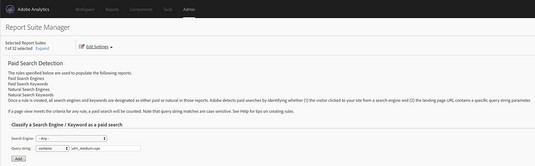
보고서 세트의 유료 검색 감지는 Google Analytics 표준을 반영합니다.
Google Analytics에 익숙하다면 유료 검색과 같은 마케팅 채널을 정의하기 위한 utm 쿼리 매개변수의 개념에 익숙할 것입니다. Google 웹로그 분석에서는 유료 검색 방문을 적절하게 버킷화하려면 utm_medium=cpc를 쿼리 매개변수로 사용해야 합니다. Adobe는 모든 쿼리 매개변수를 기반으로 유료 검색을 정의할 수 있으므로 Google에서 Adobe 추적으로 전환하는 브랜드는 동일한 쿼리 매개변수를 유지할 수 있습니다. 보고서 세트의 유료 검색 탐지 규칙은 단순히 utm_medium=cpc를 찾도록 가르쳐야 합니다.
검색 엔진 데이터에 중점을 둔 가장 간단한 차원은 유료 검색 차원입니다. 유료 검색 차원은 분석가가 검색 엔진 행동을 유료 또는 자연으로 분류하는 데 도움이 됩니다. 이 높은 수준의 분석은 매우 높은 세분성에서 동작을 쉽게 구별하는 데 사용할 수 있습니다.

자유 형식 테이블은 유료 검색 차원의 단순성을 보여줍니다.
유료 검색 감지 여부에 관계없이 모든 검색 엔진의 모든 행동 데이터는 검색 엔진 차원에 연결됩니다. 차원 값은 고맙게도 도메인보다 더 친숙합니다. Adobe는 데이터를 Yahoo!와 같은 텍스트로 반환합니다. 또는 Google — 덴마크.

유료 검색 세그먼트가 적용된 검색 엔진이 표시됩니다.
검색 엔진 데이터에 대한 보다 친숙한 보기는 분석하려는 엔진을 정확히 찾기 위해 데이터를 필터링하거나 분류할 때 유용할 수 있습니다. 위 이미지는 유료 검색 세그먼트가 있는 검색 엔진 차원을 보여줍니다.
위 이미지에서 이상한 점이 보이시나요? 데이터는 세그먼트가 적용되지 않은 방문별로 정렬되기 때문에 첫 번째 항목은 지정되지 않음 으로 나열됩니다 .
지정되지 않음은 검색 엔진에서 오지 않은 모든 방문의 결과이기 때문에 맨 위에 나열됩니다. 분석가가 각각의 개별 검색 엔진에 대한 모든 방문을 합산한다면 그 합과 사이트에 대한 총 방문 수 사이에는 상당한 차이가 있을 것입니다. 미지정 은 나머지 역할을 합니다. Adobe는 기본적으로 거의 모든 차원에 대해 지정되지 않은 행을 추가하여 해당 메트릭이 캡처될 때 차원이 설정되지 않은(또는 지정되지 않은) 동작에 더 쉽게 집중할 수 있도록 합니다.
Adobe에서는 분석가가 테이블 필터 기능을 통해 보기에서 해당 차원 항목을 쉽게 제거할 수 있습니다. 아래 이미지는 지금 Unspecified를 제거하는 세부 정보를 보여줍니다.

미지정을 제외하기 위해 고급 필터가 적용됩니다.
유료 검색 감지 규칙은 검색 엔진 세분성에서 두 가지 차원을 만들어 분석가를 돕습니다. 검색 엔진 - 자연 및 검색 엔진 - 유료 . 이들 간의 유일한 차이점은 방문이 탐지 규칙을 충족하는지 여부와 직접적으로 일치합니다.
분석가는 검색 엔진 데이터를 사용하여 마케터가 마케팅 비용을 더 잘 인식하도록 도울 수 있습니다. 하나의 유료 검색 엔진이 훨씬 더 많은 양의 트래픽을 유도하지만 전환율은 더 낮은 경우 이 검색 엔진에 대한 예산을 조정하는 것이 합리적일 수 있습니다. 일반적으로 검색 엔진만으로는 이러한 추천을 하기에 충분하지 않습니다. 예상대로 Adobe는 엔진이 아닌 검색 키워드에 초점을 맞춘 유사한 차원을 제공합니다.
검색 키워드를 사용하면 분석가가 검색 광고 데이터를 더 자세히 조사하여 잠재 고객과 소비자가 사이트를 방문하도록 유도하는 키워드를 식별할 수 있습니다. 이러한 키워드는 종종 분석가에게 가장 유용한 차원 값이 될 수 있습니다. 소비자가 정확히 무엇을 찾고 있는지 알려줄 때는 언제입니까?
불행히도 함정이 있습니다. 몇 년 전 Google은 개인 정보 보호라는 이름으로 모든 분석 플랫폼에서 자연 키워드를 볼 수 없도록 차단했습니다. 다른 검색 엔진이 곧 뒤를 이었으며 이제 Adobe Analytics(및 Google Analytics, Webtrends, Coremetrics 등)에서 사랑받는 자연 검색 키워드가 제거되었습니다.
그러나 검색 엔진은 사용자가 유료 검색 광고를 클릭한 경우 검색 키워드를 캡처할 수 있는 액세스 권한을 광고주에게 계속 제공했지만, 방문 페이지의 쿼리 매개변수를 통해 해당 키워드가 전송된 경우에만 해당합니다.
이 모든 것이 무엇을 의미합니까? 이 세 가지 측정기준은 모두 일반적으로 사용할 수 없는 키워드만 나열하기 때문에 대부분 쓸모가 없습니다. 아직 유료 검색을 차단하지 않은 검색 엔진에서 최소한의 데이터가 표시될 수 있지만 대신 Adobe 관리 팀 및 광고 팀과 협력하여 유료 검색 키워드가 사용자 정의 Adobe 차원 에서 캡처되도록 해야 합니다 .
연구원과 과학자를 위해 설계된 Photoshop CC의 매우 강력한 픽셀 측정 및 분석 기능에 대해 알아보세요. 측정 스케일과 도구 설정이 필요합니다.
Illustrator에서 SVG 그래픽에 투명도를 적용하는 방법을 알아봅니다. 투명한 배경으로 SVG를 출력하고 투명도 효과를 적용하는 방법을 살펴보십시오.
Adobe XD 프로토타입에서 스크롤되는 항목을 표시하려는 경우, 뷰 포인트를 활용하여 스크롤을 시뮬레이션할 수 있습니다.
Photoshop CS6의 고급 혼합 옵션을 통해 레이어 스타일과 혼합 모드를 효과적으로 활용하는 방법을 알아보세요. 이 가이드는 사용자에게 유용한 팁과 기법을 제공합니다.
InDesign을 사용하여 QR 코드 그래픽을 만들고 수정할 수 있습니다. QR 코드는 다양한 정보를 저장할 수 있는 바코드 형태입니다.
Adobe CS5 Illustrator에서 투명도를 제대로 병합하고 인쇄하는 방법을 제공합니다. 최상의 결과를 얻기 위한 단계별 가이드를 알려드립니다.
InDesign Creative Suite 5에서 스냅이 활성화된 안내선을 사용하여 페이지에서 요소를 정렬하고 레이아웃을 최적화하는 방법에 대해 알아보세요.
Adobe InDesign의 다목적 자유 변형 도구를 사용하면 개체를 다양한 방식으로 변형할 수 있습니다. 자유 변형 도구를 사용하여 개체를 이동, 회전, 기울이기, 반사 및 크기 조정할 수 있습니다.
InDesign에서 EPS 파일을 내보내는 방법을 알아보세요. 이 파일 형식은 다양한 프로그램에서 사용할 수 있습니다.
Adobe XD에서 이미지 마스킹 및 편집 방법을 자세히 알아보세요. 이미지 손상 없이 크기를 조정하고, 마스크 기능을 활용하여 디자인에 창의성을 더할 수 있습니다.






